Oplossing: Niet Vastgepinde Apps Blijven Terugkomen op Windows 11

Als niet vastgepinde apps en programma

Als je op LinkedIn zit en je voegt iemand toe aan je netwerk, dan ben je automatisch ingesteld om diegene te volgen. Iemand volgen betekent dat alles wat ze posten, leuk vinden of erop reageren, in uw LinkedIn-feed wordt weergegeven. Als je geen berichten en meldingen meer van iemand wilt zien, kun je deze persoon verwijderen uit je connecties. Als u echter een verbinding met iemand verwijdert, wordt uw netwerk kleiner, waardoor het moeilijker wordt om verbinding te maken met andere mensen in uw branche. In plaats daarvan kun je ze gewoon ontvolgen, je blijft wel verbonden, maar je ziet hun berichten niet meer in je feed.
Er zijn twee manieren om iemand niet meer te volgen, je kunt dit doen vanaf hun pagina of door naar je lijst met connecties te gaan.
Eén persoon niet meer volgen
Om een persoon niet meer te volgen van zijn pagina, moet je eerst diens pagina openen. U kunt dit doen door op hun naam te klikken bovenaan een bericht van hun in uw feed. U kunt ook naar hun naam zoeken in de zoekbalk bovenaan de pagina of ze vinden in uw lijst met connecties.
Zodra je op de pagina bent van de persoon die je niet meer wilt volgen, klik je op de knop 'Meer...' naast hun profielfoto. Vervolgens hoeft u alleen maar op "Ontvolgen" te klikken of te tikken in het menu. Op het bureaublad ontvolg je de persoon onmiddellijk zonder verdere controles.
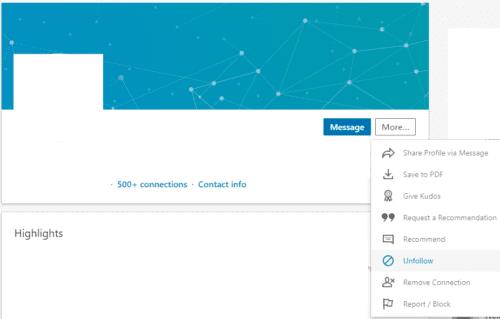
Klik op "Meer..." en klik vervolgens op "Niet meer volgen" om te stoppen met het volgen van iemand.
In de mobiele LinkedIn-app verschijnt een bevestigingsvenster waarin u op "Ontvolgen" moet klikken om het proces te voltooien.
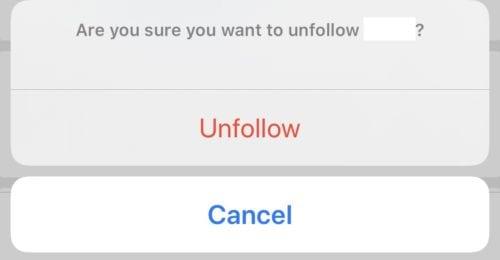
In de mobiele app moet je bevestigen dat je ze niet meer wilt volgen.
Meerdere mensen niet meer volgen
Als je meerdere mensen niet meer wilt volgen, kan het lastig zijn om naar elk van hun pagina's afzonderlijk te gaan. Gelukkig voor desktopgebruikers is er een volledige lijst van iedereen die je volgt, van waaruit je ze direct kunt ontvolgen. Helaas voor mobiele gebruikers is deze functie niet aanwezig in de mobiele LinkedIn-app, dus je moet het op de desktop doen of door de pagina's van iedereen gaan.
Desktopgebruikers hebben toegang tot de lijst van iedereen die ze volgen door op "Mijn netwerk" in de bovenste balk te klikken en vervolgens "Mensen die ik volg" in de linkerkolom te selecteren.
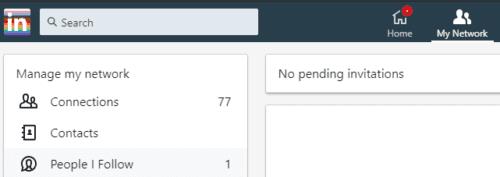
Selecteer 'Mensen die ik volg' in de linkerkolom op de pagina 'Mijn netwerk'.
Standaard toont deze pagina alleen mensen die je volgt, maar waarmee je geen connectie hebt gehad. Om de lijst te zien van iedereen die je volgt, klik je op de "X" rechts in de filterbalk. Dit komt omdat er een "Out-of-Network"-filter wordt toegepast dat uw weergave beperkt tot alleen mensen die zich niet in uw netwerk bevinden. Als u het filter uitschakelt, wordt de lijst weergegeven met iedereen die u volgt.
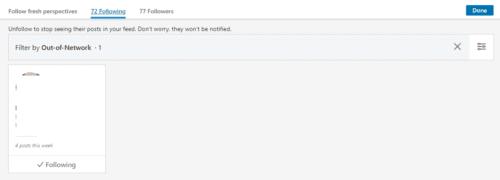
Verwijder het filter "Buiten het netwerk" door op de "X" rechts van de filterbalk te drukken.
Onder elke naam staat een vak met het label "Volgen", om iemand op die lijst te ontvolgen, klik je op dat vak en worden ze onmiddellijk niet meer gevolgd. Zodra iemand niet meer wordt gevolgd, verandert het label in het vak in 'Volgen'.
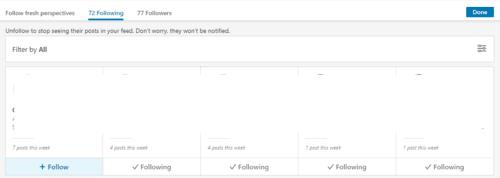
Klik op het label 'Volgen' onder zoveel gebruikers als u ze niet meer wilt volgen.
Tip: Als er maar een paar verbindingen worden geladen en je niet door je andere verbindingen kunt bladeren nadat je het filter hebt uitgeschakeld, probeer dan de pagina te vernieuwen. Dit zou het probleem moeten oplossen.
Als niet vastgepinde apps en programma
Verwijder opgeslagen informatie uit Firefox Autofill door deze snelle en eenvoudige stappen te volgen voor Windows- en Android-apparaten.
In deze tutorial laten we je zien hoe je een zachte of harde reset uitvoert op de Apple iPod Shuffle.
Er zijn zoveel geweldige apps op Google Play dat je niet anders kunt dan je abonneren. Na een tijdje groeit die lijst, en moet je jouw Google Play-abonnementen beheren.
Rommelen in je zak of portemonnee om de juiste kaart te vinden kan een groot ongemak zijn. In de afgelopen jaren hebben verschillende bedrijven
Wanneer je de Android downloadgeschiedenis verwijdert, help je om meer opslagruimte te creëren, naast andere voordelen. Hier zijn de te volgen stappen.
Deze gids laat je zien hoe je foto
We hebben een beetje tijd doorgebracht met de Galaxy Tab S9 Ultra, en het is de perfecte tablet om te koppelen aan je Windows PC of de Galaxy S23.
Dempen van groepsberichten in Android 11 om meldingen onder controle te houden voor de Berichten-app, WhatsApp en Telegram.
Wissen van de Adresbalk URL geschiedenis op Firefox en houd je sessies privé door deze snelle en eenvoudige stappen te volgen.







